A jövőben megpróbáljuk követni az Office Insider Programból származó fejlesztői Office kiadásokat. Ennek során igyekszünk rendszeresen beszámolni az érdekes, az átlagfelhasználókat jobban érintő, látványos fejlesztésekről.
A programról és az annak keretében megjelenő kiadásokról Az Office Insider Program (#337) cikkben olvashatsz.
A szoftverek és dokumentumok akadálymentesítése egyre több alkalmazás sajátja. Így van ez a Microsoft Office irodai alkalmazáscsomag esetében is. Bár a képernyőolvasók sok segítséget adnak, a Windows 10 is számos beállítással képes megkönnyíteni a felhasználói felület kezelését, a dokumentumok tartalmának akadálymentesítése még javában zajlik…
Az április 9-én kiadott Béta csatorna Excellel kapcsolatos újdonsága egy kifejezetten akadálymentességre törekvő menüszalag lapfül bevezetése, ami egyelőre Akadálymentesség és Hozzáférhetőség néven is szerepel a rendszerben (2. ábra).
A Hozzáférhetőség lapfül akadálymentességi vizsgálat kérésekor jelenik meg, ha kiválasztjuk a Fájl / Információ (Alt+F, I) oldalon a Problémák ellenőrzése (I) menüből az Akadálymentesség ellenőrzése parancsot (1. ábra).
A vizsgálat eredményét a munkaterület jobb szélén megjelenő Akadálymentesség ablaktáblában foglalja össze az Excel. Ez a parancs és ablaktábla már megtalálható a Microsoft 365-ben (3. ábra), de várhatóan kapunk a menüszalagon egy Hozzáférhetőség lapfület is (2. ábra). Amíg az Akadálymentesség ablaktábla a valószínűsíthető javításokat sorolja fel, addig a Hozzáférhetőség lapfülön megkapjuk a javításhoz szükséges eszközöket is.
Érdemes felfigyelni az Akadálymentesség ablaktábla alján látható Munka közben is fusson az Akadálymentesség-ellenőrző jelölőnégyzetre, amely alapból bekapcsolt, így már a munkafüzet szerkesztése közben kaphatunk olyan tanácsokat, amelyeket megfogadva akadálymentes lehet a végeredmény. A jelölőnégyzethez kapcsolódó beállítások (még) nem változtak – ez a jelölőnégyzet és társai megtalálhatók a Microsoft 365 legutolsó frissítésében és a mostani buildben is: Fájl / Beállítások (Alt+F, T) parancs Könnyű kezelés (4. és 5. ábra).
Végül vessünk egy pillantást a Menüszalag beállításai csoportra (6. ábra)! Ha a Választható parancsok helye (Alt+V) kombinált listamezőre lépünk, majd kiválasztjuk az Eszközlapok elemet, és továbblépünk a listára, akkor annak alján megtaláljuk az itt még Akadálymentesség nevű lapfület, és annak parancsait.
Mi a magunk részéről nagyon várjuk ezt a szolgáltatást, a Hozzáférés vagy Akadálymentesség fül jelentősen megkönnyítheti egy akadálymentes munkafüzet elkészítését.
Mennyire várod ezt az újdonságot? Várjuk véleményedet! Szólj hozzá a cikkhez!
VÉGE.
Mennyire találtad hasznosnak ezt a cikket?
Válassz egy csillagot!
Szavazatszám: 0, Átlag: 0
Még nem szavazott senki! Legyél az első, aki értékeli ezt a bejegyzést!
Sajnálom, hogy ez a cikk nem volt hasznos számodra!
Segíts nekem, hogy jobb legyen ez a cikk!
Írd le, mit hiányolsz ebből a cikkből!









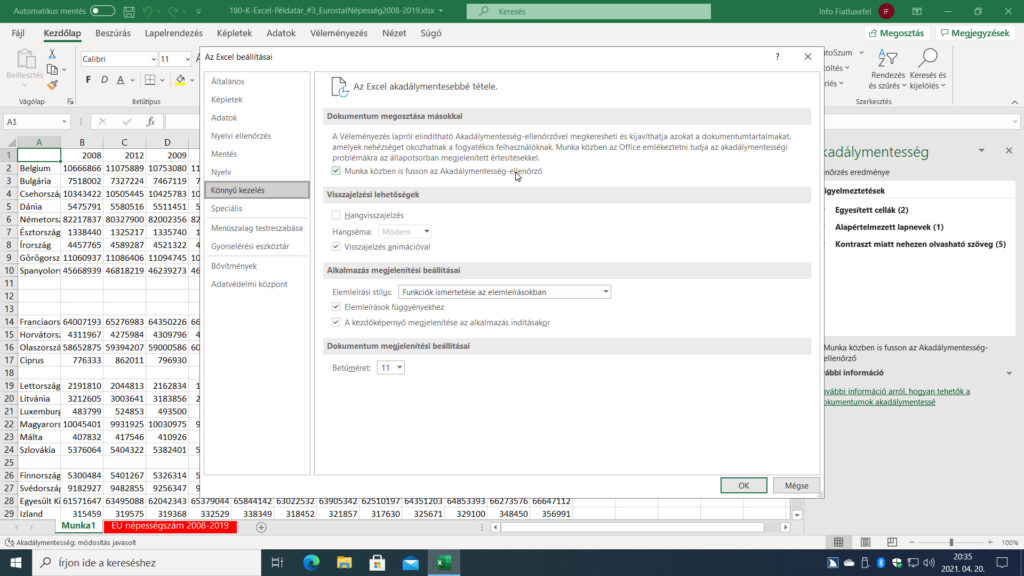

![Frissítés: a PowerToys v0.68.x újdonságai [#205]](https://www.fiatluxefel.info/wp-content/uploads/2022/09/BejegyzesFaceTwitter-Microsoft-PowerToys-frissites-300x156.png)
![Frissítés: Office-téma automatikus igazítása a Windows témához [#65]](https://www.fiatluxefel.info/wp-content/uploads/2020/11/BejegyzesFaceTwitter_MSOffice36520162019frissites_2-300x157.png)
![Eljárt az idő a Microsoft Office 2010 felett [#49]](https://www.fiatluxefel.info/wp-content/uploads/2020/10/BejegyzesFaceTwitter_MSOffice2010frissites_1-300x157.png)
![Tipp: alkalmazások automatikus újraindítása bejelentkezés után [#52]](https://www.fiatluxefel.info/wp-content/uploads/2020/10/BejegyzesFaceTwitter_Tippekestrukkok_1-300x157.png)
![Frissítés: a Windows 10 20H2 újdonságai, 1. rész [#54]](https://www.fiatluxefel.info/wp-content/uploads/2020/10/BejegyzesFaceTwitter_MSWindows10frissites_1-300x157.png)
